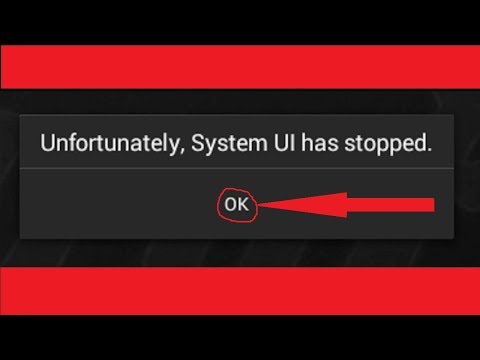
Vsebina
Galaxy Tab S5e je med najboljšimi tabličnimi računalniki, ki jih lahko trenutno kupite s svojim denarjem. Je dobro narejen in ponuja skoraj enako programsko in strojno izkušnjo, kot ga lahko nudijo drage naprave tega razreda. Toda kot pri vseh drugih pametnih telefonih in tabličnih računalnikih ima lahko tudi ta ena pogosta napaka: neuspeh pri vklopu. Če se vaš Galaxy Tab S5e trenutno ne vklopi, morate iskati odgovore, zakaj je temu tako. Še pomembneje je, da morate aktivno iskati rešitve problema. Ta objava vam mora dati "kako" jo popraviti. Spodaj ugotovite, kaj morate storiti za rešitev težave.
Kaj storiti, če se Galaxy Tab S5e ne vklopi | odpravljanje težav s tem, da se Galaxy Tab S5e ne vklopi
Če se vaš Galaxy Tab S5e ne vklopi in iščete načine, kako ga popraviti, sledite spodnjim rešitvam.
Zavihek S5e ne bo vklopil popravka št. 1: Preverite fizične poškodbe
Naprave Samsung Galaxy so običajno dobro pregledane, preden zapustijo tovarno. Medtem ko ima majhen delček od milijonov sproščenih vsako leto pomanjkljivosti, ki jim preprečujejo zagon ali vklop, jih je več kot 99% precej zanesljivih. Najpogostejši razlog, zakaj se naprava Galaxy morda ne vklopi, je poškodba strojne opreme. To se zgodi, če je uporabnik dovolj nepreviden, da spusti napravo ali udari z nečim trdim. V nekaterih primerih se naprave Galaxy brez vodoodpornosti ne morejo znova vklopiti, če so izpostavljene vodi, vlagi ali tekočini. Če ima vaš Galaxy Tab S5e vidne znake poškodb strojne opreme ali je bil izpostavljen tekočini, bo morda potrebno popravilo, da ga vrnete v njegovo stanje. Odvisno od škode je morda številka ena klicanje Samsunga ali obisk lokalnega Samsungovega servisnega centra. Samo zapomnite si, da boste za rešitev te vrste težav omejeni na nekaj popravkov programske opreme. Popravki programske opreme ne morejo odpraviti slabe strojne opreme, kot je pokvarjen zaslon ali vodo poškodovana matična plošča. Če je na napravi očitno fizična škoda, toplo priporočamo, da nehate z nadaljnjim odpravljanjem težav s programsko opremo, da prihranite čas. Namesto tega se želite pogovoriti s Samsungom, da vas bodo ustrezno vodili, kaj storiti.
Zavihek S5e ne bo vklopil popravka št. 2: polnite telefon
Če ni prišlo do nobenega neposrednega dogodka, ki bi lahko povzročil fizično škodo na napravi, potem morate naslednji korak za odpravljanje težav zagotoviti, da baterijo izpraznite vsaj 30 minut. Tako dolgo polnjenje bi moralo biti več kot dovolj za polnjenje baterije in omogočanje ponovnega vklopa sistema. Mnogi uporabniki Androida tega običajno ne storijo, vendar je v mnogih primerih dovolj, da napravo napolnite, da reši težavo.
Litijeve baterije, kot je tista v vašem Samsung Galaxy Tab S5e, lahko včasih izpraznijo energijo do te mere, da ne bodo mogle več vklopiti sistema. V nekaterih primerih lahko takšna situacija celo povzroči popolno izgubo baterije in povzroči popolno okvaro. Vendar pa mora v večini primerov uporabnik preprosto znova napolniti baterijo, da jo zažene. Če tega še niste poskusili, predlagamo, da je to vaše prvo odpravljanje težav v tem primeru. Ne pozabite polniti telefona vsaj 30 minut, preden ga poskusite znova vklopiti. Ne poskušajte znova zagnati telefona, ko se še polni, da boste lahko najprej dodali več kot dovolj minimalne moči. Po 30 minutah lahko vidite, ali se telefon ponovno vklopi. Če se po polnjenju nekaj časa nič ne spremeni, nadaljujte z naslednjim korakom za odpravljanje težav.
Tab S5e se ne vklopi popravka št. 3: Uporabite drug komplet dodatkov za polnjenje
Če se vaš Galaxy Tab S5e še vedno ne vklopi, je naslednja stvar, ki jo želite preveriti, dodatki za polnjenje. Na kablu lahko pride do zloma ali poškodbe ali pa je adapter slabo ali moker. Če ne uporabljate originalnega kabla ali adapterja, poskusite preveriti, ali je težava v katerem od njih. Tuji kabli USB se včasih zlahka zlomijo v primerjavi s prvotnimi Samsungovimi. V notranjosti polnilnega kabla je veliko drobnih žic in če je v notranjosti veliko takšnih žic, je med polnjenjem morda premalo prenosa moči.
Če ne morete zlahka najti kompleta originalnih Samsung kablov USB in adapterja za tablični računalnik Tab S5e, obiščite lokalnega Samsungovega prodajalca ali servisni center in preverite, ali se vam tam polni telefon.
Zavihek S5e ne bo vklopil popravka št. 4: Preverite zaslon
Drug možen razlog, zakaj se vam telefon trenutno lahko izklopi, je poškodovan zaslon. Če telefon še vedno vibrira, oddaja zvočna obvestila ali prikazuje lučko LED, je morda prišlo do težave z zaslonom. Običajno se to zgodi, ko naprava pade in zaslon zdrobi. V bistvu se dogaja, da je zaslon poškodovan, vendar matična plošča še vedno deluje normalno. Ker pa je zaslon prehod v sistem, ga je treba najprej popraviti, da lahko še naprej uporabljate svojo napravo. Če se zaslon sploh ne vklopi, boste morali telefon poslati Samsungu, da ga bo mogoče najprej popraviti. Če je v notranjosti vse v redu, bi moral telefon potem normalno delovati.
Zavihek S5e se ne vklopi popravka št. 5: Preverite vrata za polnjenje
Druga osnovna stvar, ki jo morate storiti, če se vaš Galaxy Tab S5e ne vklopi, je vizualni pregled polnilnih vrat. To je del, kjer je najbolj izpostavljen umazaniji, vlakninam, ruševinam ali tujkom, ki jih uporabniki običajno sploh ne motijo. Če je v vratih nekaj, kar polnilnemu kablu preprečuje stik s priključki, je polnjenje telefona morda počasno ali pa sploh ni mogoče. Če je vaš Tab S5e izpraznil baterijo in je pri polnilnih vratih prišlo do težave, je vzrok težave morda nezadostno polnjenje. Če menite, da je polnilna vrata umazana, jo poskusite očistiti s pločevinko stisnjenega zraka. V notranjost ne prilepite ničesar, da ne poškodujete sistema.
Če so vrata prosta in na njih sploh ni vidne škode, nadaljujte z naslednjim korakom za odpravljanje težav.
Zavihek S5e se ne vklopi popravka št. 6: Prisilno ponovno zaženite napravo
Mehka ponastavitev je še en način za zagon nedelujočega sistema. Mehka ponastavitev pomeni simulacijo učinkov postopka vlečenja baterije. Ta vrsta ponovnega zagona je ponavadi koristna v situacijah, kakršna je vaša. Za ponastavitev Galaxy Tab S5e:
- Pritisnite in držite tipko za vklop in zmanjšanje glasnosti do 45 sekund.
- Počakajte, da se naprava znova zažene.
V nekaterih različicah Galaxy Tab S5e morda obstaja nekoliko drugačen način za enak postopek. Takole:
- Pritisnite in držite gumba za vklop in zmanjšanje glasnosti, dokler se ne prikaže zaslon „Maintenance Boot Mode“ (približno 10 sekund).
- Na zaslonu »Maintenance Boot Mode« izberite Normal Boot. Uporabite gumbe za glasnost, da se pomikate med razpoložljivimi možnostmi in gumb za vklop, da izberete.
- Počakajte, da se postopek zaključi. To lahko traja do 60 sekund.
Zavihek S5e ne bo vklopil popravka št. 7: Zagon v varnem načinu
Drug možen razlog za težavo je lahko slaba aplikacija. Če se vaš Galaxy Tab S5e po dodajanju aplikacije ne vklopi, razmislite o izbrisu omenjene aplikacije in preverite, ali bo to popravilo. Vendar boste morali najprej najti način, da vklopite telefon. Tu postane uporaben varen način. Varni način blokira aplikacije tretjih oseb. Če lahko tab Tab S5e uspešno znova zaženete v varnem načinu, to jasno kaže na težavo z aplikacijo. Za zagon v varnem načinu sledite spodnjim korakom:
- Izklopite napravo.
- Pritisnite in držite tipko za vklop ob zaslonu z imenom naprave.
- Ko se na zaslonu prikaže ‘SAMSUNG’, spustite tipko za vklop.
- Takoj po sprostitvi tipke za vklop pritisnite in držite tipko za zmanjšanje glasnosti.
- Držite tipko za zmanjšanje glasnosti, dokler se naprava ne konča znova.
- V spodnjem levem kotu zaslona se prikaže varen način.
- Spustite tipko za zmanjšanje glasnosti, ko se prikaže "Varni način".
Če vaš WiFi Galaxy Tab S5e deluje normalno v varnem načinu in menite, da imate težave z aplikacijo, bi morali to dodatno raziskati. Če želite prepoznati krivca, lahko uporabite metodo odprave. Takole:
- Zagon v varnem načinu.
- Preverite težavo.
- Ko potrdite, da je kriva aplikacija tretje osebe, lahko začnete odstranjevati programe posamezno. Predlagamo, da začnete z najnovejšimi, ki ste jih dodali.
- Ko odstranite aplikacijo, znova zaženite telefon v običajnem načinu in preverite, ali je prišlo do težave.
- Če je vaš Tab S5e še vedno problematičen, ponovite korake 1-4.
Zavihek S5e ne bo vklopil popravka št. 8: znova zaženite v nadomestne načine
Drug možen razlog, zakaj se vaš Tab S5e ne vklopi, je morda povezan z operacijskim sistemom Android. Čeprav so redke, lahko posodobitve ali sistemske spremembe včasih povzročijo resne težave s kodiranjem, zaradi katerih Android ne more pravilno zagnati računalnika. To se lahko kaže v neuspelem ponovnem zagonu, obtičanju na zaslonu z logotipom Samsung ali ponovnem vklopu po izklopu. Če je vzrok težave napaka v operacijskem sistemu Android, morate napravo še vedno znova zagnati v druga programska okolja, kot sta način obnovitve ali način prenosa. Ti načini zagona so neodvisni od Androida in jih tehniki Samsung uporabljajo za diagnosticiranje težav s programsko opremo. Če želite preveriti, ali imate težavo s sistemom Android, razmislite o zagonu naprave s katero koli od njih. Če se tablični računalnik zažene v obnovitveni način, boste morda težavo odpravili z brisanjem particije predpomnilnika ali ponastavitvijo na tovarniške nastavitve. V Download MOde lahko edino, kar lahko storite, je ponovno namestiti programsko opremo. Če še niste slišali za izraz, ki utripa, ali če niste prepričani, da bi to storili sami, poiščite pomoč pri Samsungu.
Spodaj so navedeni načini za zagon v obnovitveni način ali način prenosa:
Kako zagnati Galaxy Tab S5e v obnovitveni način
- Izklopite napravo. To je pomembno. Če ga ne morete izklopiti, se nikoli ne boste mogli zagnati v obnovitveni način. Če naprave ne morete redno izklopiti z gumbom za vklop, počakajte, da se baterija telefona izprazni. Nato polnite telefon 30 minut pred zagonom v obnovitveni način.
- Pritisnite in držite tipko za povečanje glasnosti in tipko Bixby, nato pa pridržite tipko za vklop.
- Ko se prikaže zeleni logotip Android, spustite vse tipke (‘Installing system update’ se prikaže približno 30–60 sekund, preden se prikažejo možnosti menija za obnovitev sistema Android).
Kako zagnati Galaxy Tab S5e v način prenosa
- Izklopite napravo. To je pomembno. Če ga ne morete izklopiti, se nikoli ne boste mogli zagnati v obnovitveni način. Če naprave ne morete redno izklopiti z gumbom za vklop, počakajte, da se baterija telefona izprazni. Nato polnite telefon 30 minut pred zagonom v obnovitveni način.
- Pritisnite in držite tipko za zmanjšanje glasnosti in tipko Bixby, nato pa pridržite tipko za vklop.
- Če ste v načinu za prenos, boste vedeli, ko boste videli zaslon z napisom »Prenos…«.
- Ne pozabite, da če zaslon deluje v katerem koli od teh načinov, je to jasen znak, da imate težavo z OS Android. Napravo ponastavite na tovarniške nastavitve v načinu za obnovitev, da jo popravite.
Zavihek S5e ne bo vklopil popravka št. 9: popravilo
Če po preizkusu vseh zgornjih predlogov težava sploh ne bo izginila, lahko domnevate, da je vzrok za vas globlji. V tem primeru želite sodelovati s Samsungom, da ga reši. Obiščite lokalno trgovino Samsung in se dogovorite za popravilo.


